PR
X
カレンダー
2025.11
2025.10
2025.09
2025.10
2025.09
2025.08
2025.07
2025.07
コメント新着
キーワードサーチ
▼キーワード検索
テーマ: PC教室(133)
カテゴリ: PCトラブル
最近、Windows 10 PC で重要なファイルを作成しましたが、どこに保存したか分からなくなったことはありませんか?最近保存したファイルのファイル名を覚えていませんか?最近保存したすべてのファイルを表示したいですか?この記事では、 Windows 10最近保存したファイル表示
する方法を説明します。
ファイルエクスプローラーを使用すると、最近保存した写真、WordやExcelの文書、およびPCで作成したその他の種類のファイルを表示することができます。Windows 10で最近保存した/作成したファイルを表示するには、実は5つの方法があります。
- 方法1 – ファイルエクスプローラを使用して最近保存したファイルを表示する
- 方法2 – 検索を使用して最近保存したファイルを表示する
- 方法3 – 最近保存したWord/Excelドキュメントを表示する
- 方法4 – 最近保存したメモ帳のファイルを表示する
- 方法5 – Bitwarデータ復元ソフトを使って最近保存したファイルを復元する
次の内容はこれらの方法を詳しく解説します。
方法1.Windows 10でクイックアクセスを使用して最近保存したファイルを表示する
ブラウザーを使ってインターネットからダウンロードしたファイルは、ファイルエクスプローラーのクイックアクセスに表示されないので注意してください。最近ダウンロードしたファイルを表示するには、ダウンロードフォルダーを開き、ファイルを更新日時で並べ替える必要があります。
ダウンロードしたファイルとは別に、外付けドライブからPCに転送したファイルを表示するには、それらのファイルをWindows 10コンピュータに転送した後にアクセスしない限り、この方法で表示することはできません。その場合は、方法 2 の手順を参照してください。
ステップ1:タスクバーのアイコンをクリックするか、Windowsロゴ+Eキーボードショートカットを使用して、エクスプローラーを開きます。
ステップ2: ファイルエクスプローラがクイックアクセスで開くと、「よく使用するフォルダー」セクションの下に表示される「最近使用したファイル」セクションに、最近保存したファイルが表示されます。最近使用したファイル」セクションには、最近保存したファイルが最大20個まで表示されます。
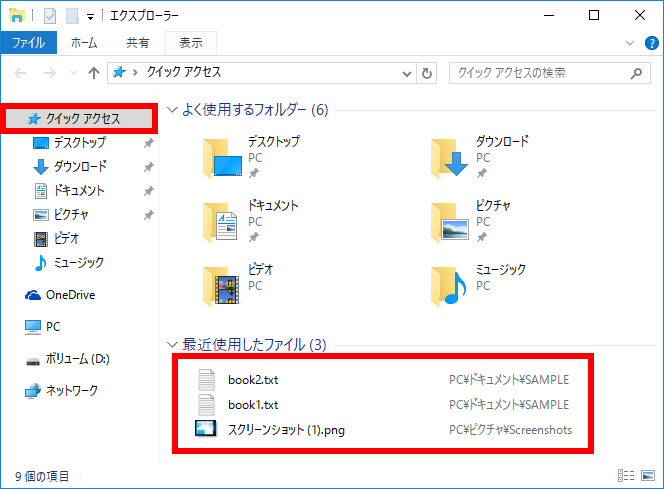
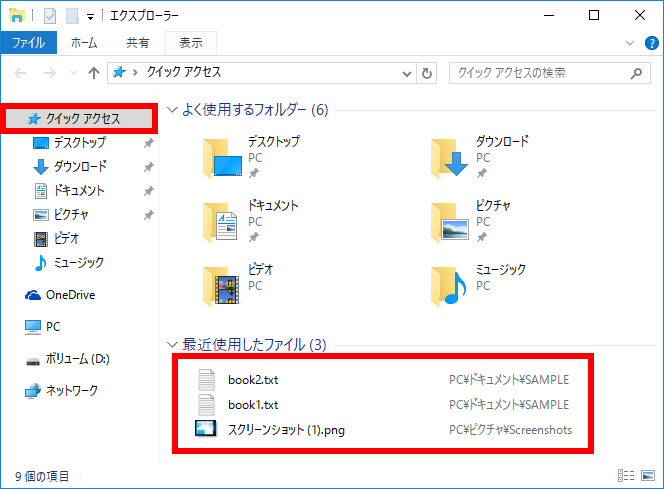
注:ファイルエクスプローラがコンピュータの「この PC」で開かれた場合、ナビゲーションペイン(左ペイン)にある「クイックアクセス」オプションをクリックし、クイックアクセスに切り替えます。
方法2.エクスプローラの検索を使用して最近保存したファイルを表示する
ステップ1:「エクスプローラー」を開き、「この PC」に移動します。
ステップ2:検索ボックスで、日付に適切な変更を加えて、次の構文を入力します。
更新日時:4/24/2021 … 4/28/2021
上記の例では、4月24日から28日の間に作成/変更されたファイルを検索しています。これらの日付は、要件に応じて変更することができます。
上記の構文を入力した後にEnterキーを押すと、Windows 10はその日付範囲に変更されたすべてのファイルを検索します。これで、その範囲に変更されたファイルを見つけることができるはずです。
方法3.Windows 10で最近保存したWordまたはExcelドキュメントを表示する
ステップ 1: Office Word または Excel プログラムを開きます。
ステップ2:タスクバーのWord/Excelアイコンを右クリックして、最近保存した/作成したWord/Excel文書を表示します。リスト(ジャンプリストと呼ばれる)には、最近作成した文書が最大10個まで表示されます。最近使用した文書は、リストの一番上に表示されます。
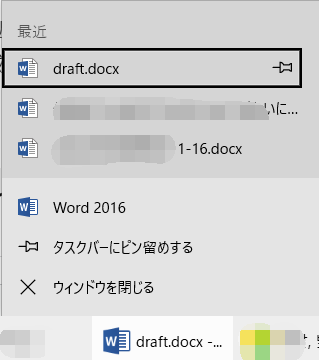
Windows 10最近保存したファイル表示 をクリックしてこの記事の詳細内容を閲覧してください。
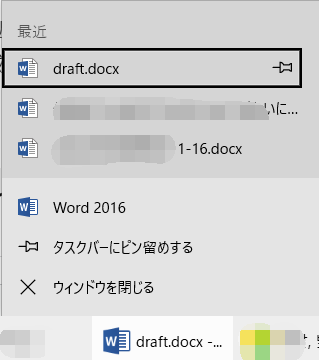
Windows 10最近保存したファイル表示 をクリックしてこの記事の詳細内容を閲覧してください。
お気に入りの記事を「いいね!」で応援しよう
[PCトラブル] カテゴリの最新記事
-
YouTubeが重い、遅い、止まる、見れない/… 2023.04.12
-
解決済み:Windows10で外付けハードディ… 2023.03.30
-
Google Chromeメモリ大食いとCPU使用率が… 2023.03.13
【毎日開催】
15記事にいいね!で1ポイント
10秒滞在
いいね!
--
/
--
© Rakuten Group, Inc.









